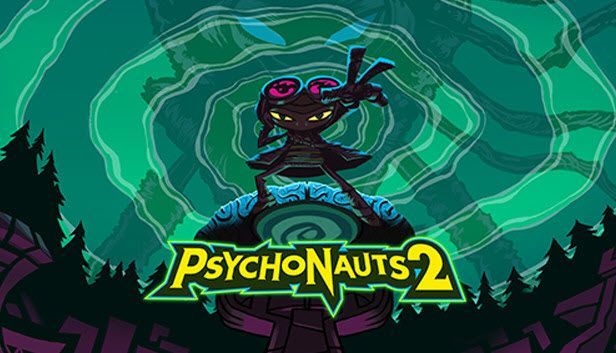
A közelmúltban megjelent Psychonauts 2 kapcsán néhány játékos arról számolt be, hogy a játék folyamatosan összeomlik a PC-jükön játék közben vagy induláskor. Ha ugyanazzal a problémával küzd, ne aggódjon. Ebből a bejegyzésből megtudhatja, hogyan lehet egyszerűen és gyorsan megoldani a Psychonauts 2 összeomlási problémáit.
Próbálja ki ezeket a javításokat
Íme néhány működő megoldás a Psychonauts 2 összeomlási problémájára. Lehet, hogy nem kell mindegyiket kipróbálnia, csak dolgozza le a listát, amíg meg nem találja a megfelelőt.
- Futtassa a Driver Easy programot, és kattintson a gombra Szkenneld most gomb. A Driver Easy ezután átvizsgálja a számítógépet, és észleli a problémás illesztőprogramokat.

- Kattintson Mindent frissíteni hogy automatikusan letöltse és telepítse az összes hiányzó vagy elavult illesztőprogram megfelelő verzióját a rendszeren. (Ehhez az szükséges Pro verzió – a rendszer felkéri a frissítésre, ha az Összes frissítése gombra kattint.)
Vagy kattintson a Frissítés gombot a megjelölt grafikus illesztőprogram mellett, hogy automatikusan letöltse az illesztőprogram megfelelő verzióját, majd manuálisan telepítheti (ezt megteheti az INGYENES verzióval).
 A Pro verzió a Driver Easy csomagban található teljes körű műszaki támogatás . Ha segítségre van szüksége, forduljon a Driver Easy ügyfélszolgálati csapatához a címen.
A Pro verzió a Driver Easy csomagban található teljes körű műszaki támogatás . Ha segítségre van szüksége, forduljon a Driver Easy ügyfélszolgálati csapatához a címen. - Menj a Steamhez Könyvtár .
- Kattintson a jobb gombbal a Psychonauts 2 elemre, és válassza ki Tulajdonságok… .

- Válassza ki a HELYI FÁJLOK lapot, és kattintson a gombra A játékfájlok integritásának ellenőrzése… .

- A Steam ellenőrzi a játék fájljait. Ez a folyamat több percig is eltarthat.
- Menj a Steamhez Könyvtár .
- Kattintson a jobb gombbal a Psychonauts 2 elemre, és válassza ki Tulajdonságok… .

- Az ÁLTALÁNOS részbe írja be -dx11 az INDÍTÁSI OPCIÓK alatt.

- A billentyűzeten nyomja meg a gombot Windows logó gomb , és írja be tűzfal a keresőmezőben. Ezután kattintson Tűzfal és hálózatvédelem .

- Kattintson Alkalmazás engedélyezése a tűzfalon .

- Az új ablakban kattintson a gombra Beállítások megváltoztatása .

- Kattintson Másik alkalmazás engedélyezése… .

- A felugró ablakban kattintson a gombra Tallózás a Psychonauts 2 megtalálásához, majd kattintson Hozzáadás .

- Kattintson rendben a változtatások mentéséhez.

- játék összeomlás
1. javítás: Győződjön meg arról, hogy számítógépe megfelel a minimális követelményeknek
Mielőtt elkezdené a Psychonauts 2 összeomlási problémáinak elhárítását, meg kell győződnie arról, hogy számítógépe megfelel a minimális rendszerkövetelményeknek a játék megfelelő futtatásához.
| Operációs rendszer | Windows 7/8/10 64 bites |
| Processzor | Intel Core i3-3225, AMD Phenom II X6 1100T |
| memória | 8 GB RAM |
| Grafikus kártya | Nvidia GeForce GTX 1050, AMD Radeon RX 560 |
Miután meggyőződött arról, hogy számítógépe elég jó a Psychonauts 2 számára, folytathatja az alábbi speciális hibaelhárítást.
2. javítás: Frissítse a grafikus illesztőprogramot
A videokártya-illesztőprogramnak is nevezett grafikus illesztőprogram elengedhetetlen a videojátékok működéséhez. Ha hibás vagy elavult grafikus illesztőprogramot használ, valószínűleg a Psychonauts 2 összeomlási problémája lesz. A lehetséges probléma kijavításához és a hardver legjobb teljesítményének eléréséhez győződjön meg arról, hogy a számítógép grafikus illesztőprogramja be van kapcsolva. randizni.
Ennek egyik módja a gyártó webhelyének felkeresése ( NVIDIA , AMD vagy Intel ), keresse meg a modelljét, majd töltse le és telepítse manuálisan a legújabb grafikus illesztőprogramot. De ha nincs ideje, türelme vagy számítógépes ismeretei az illesztőprogram kézi frissítéséhez, akkor ezt automatikusan megteheti Driver Easy .
A Driver Easy automatikusan felismeri a rendszert, és megkeresi a megfelelő illesztőprogramokat a pontos grafikus kártyához, valamint a Windows verziójához, majd letölti és megfelelően telepíti azokat:
A grafikus illesztőprogram frissítése után indítsa újra a számítógépet, és indítsa el a Psychonauts 2-t, hogy lássa, a játék újra összeomlik-e.
Ha a probléma továbbra is fennáll, folytassa a következő javítással.
3. javítás: Ellenőrizze a játékfájlok integritását
Ha a játék fájljai hiányoznak vagy sérültek, előfordulhat, hogy összeomlik a Psychonauts 2 játék közben. A probléma megoldásához beállíthatja, hogy a Steam ellenőrizze, hogy a játék fájljai megfelelően vannak-e telepítve a számítógépére. Itt van, hogyan:
Ha elkészült, indítsa újra a Psychonauts 2-t, és ellenőrizze, hogy a probléma megoldódott-e.
Ha az összeomlási probléma továbbra is fennáll, folytassa a következő javítással.
4. javítás: Indítsa el a játékot DX11 módban
Ha LowLevelFatalError hibaüzenetet kap, amikor a Psychonauts 2 összeomlik, próbálja meg elindítani a játékot DX11 módban. Ezt a játékfejlesztők javasolták. Ehhez tegye a következőket:
Ez arra kényszeríti a játékot, hogy DX11-ben futjon. Ezután újra elindíthatja a Psychonauts 2-t, hogy megnézze, továbbra is fennáll-e a hiba.
Ha ez a javítás nem segít, próbálkozzon a következő javítással.
5. javítás: Ellenőrizze a tűzfal és a víruskereső beállításait
Néha a Windows tűzfala vagy víruskereső szoftvere blokkolhatja a Psychonauts 2 normál működését, és a játék összeomlását okozhatja. A Psychonauts 2 megfelelő működésének biztosítása érdekében engedélyeznie kell a játékot a tűzfalon, vagy kivételként hozzáadnia kell a víruskereső szoftverhez.
A Psychonauts 2 engedélyezése a Windows tűzfalon keresztül:
A Psychonauts 2 kivételként a víruskereső szoftverhez való hozzáadásának módja a használt víruskereső szoftvertől függően változik.
Nézze meg, hogy a játék összeomlik-e, miután átengedte a játékot a tűzfalon, és adja hozzá kivételként a víruskereső szoftverhez. Ha továbbra is fennáll, nézze meg az utolsó javítást.
6. javítás: Telepítse újra a Psychonauts 2-t
Ha a fenti javítások egyike sem segít a Psychonauts 2 összeomlási problémájának megoldásában, akkor utolsó lehetőségként megpróbálhatja újratelepíteni a játékot. Egyes játékosok arról számoltak be, hogy a játék újratelepítése enyhíti ezt a problémát. Szóval meg lehet próbálni.
Ez az. Remélhetőleg a fenti javítások egyike segített a Psychonauts 2 összeomlási problémáinak megoldásában. Ha bármilyen kérdése vagy javaslata van, nyugodtan írjon nekünk egy megjegyzést alább.













![Menekülés a Tarkov Graphics Bug elől AMD felhasználók számára [Gyors javítás]](https://letmeknow.ch/img/knowledge/96/escape-from-tarkov-graphics-bug.jpg)

![Valorant „Graphics Driver Crashed” hiba [Gyors javítás]](https://letmeknow.ch/img/knowledge/03/valorant-graphics-driver-crashed-error.jpg)


